小程序的逻辑层文件分为项目逻辑文件和页面逻辑文件
一:项目逻辑文件
项目逻辑文件app.js中可以通过App()函数注册小程序生命周期函数,全局属性和全局方法,已注册的小程序实例可以在其他页面逻辑文件中通过getApp()获取。
App()函数用于注册一个小程序,参数为Object,用于指定小程序的生命周期函数,用户自定义属性和方法,
启动小程序的时候会依次触发生命周期函数onLanuch和onShow方法,然后通过app.js的pages属性注册相应的页面,最后根据默认路径加载首页,如果关闭设备,小程序没有被销毁,只有在小程序进入后台·一段时间或者系统资源占用过高,小程序才会被自动销毁。
我们在 app.js加入姓名的代码
// app.js
App({
//当小程序初始化完成时,会触发onLaunch(全局只能触发一次)
onLaunch: function(){
console.log("小程序初始化完成.......")
},
//当小程序启动时(或从后台进入前台显示),时会触发onShow
onShow: function (options){
console.log("小程序显示");
console.log(this.data);
console.log(this.fun())
},
//当小程序从前台进入后台,会触发onHide
onHide:function(){
console.log("小程序进入后台")
},
//当小程序发生脚本错误,或者API调用失败时,会触发onError并带上错误信息
onError:function(msg){
},
//自定义方法
fun:function(){
console.log("在app.js中定义的方法");
},
//自定义属性
data:'在app.js中定义的属性'
})
保存并编译后,Console显示下面这个

二:页面逻辑文件
页面逻辑文件的主要功能有:设置初始数据;定义当前页面的生命周期函数;定义事情处理函数等
在逻辑层,Page()方法用来注册一个页面,并且每个页面有且仅有一个
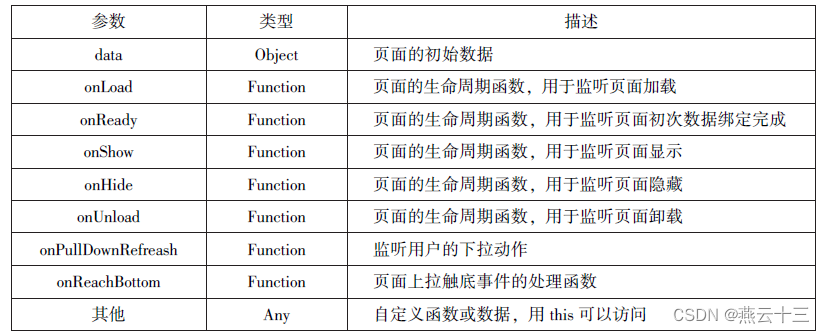 1设置初始数据
1设置初始数据
设置初始数据是对页面的第一次数据绑定。对象data将会以JSON的形式由逻辑层传至视图层。因此,数据必须是可以转成JSON的格式(字符串,数字,布尔值,对象,数组)
数据初始,数据绑定及运行效果图
yy.js
Page({
//页面的初始数据
data:{
name:'佳佳', //字符串
age:16, //数字
birthday:[{year:2007},{month:11},{data:18}], //数组
object:{hobby:'computer'}//对象
}
})yy.wxml
<view>姓名:{{name}}</view>
<view>年龄:{{age}}</view>
<view>出生日期:
{{birthday[0].year}}年
{{birthday[11].year}}月
{{birthday[18].year}}日
</view>
<view>爱好:{{object.hobby}}</view>>
运行效果图
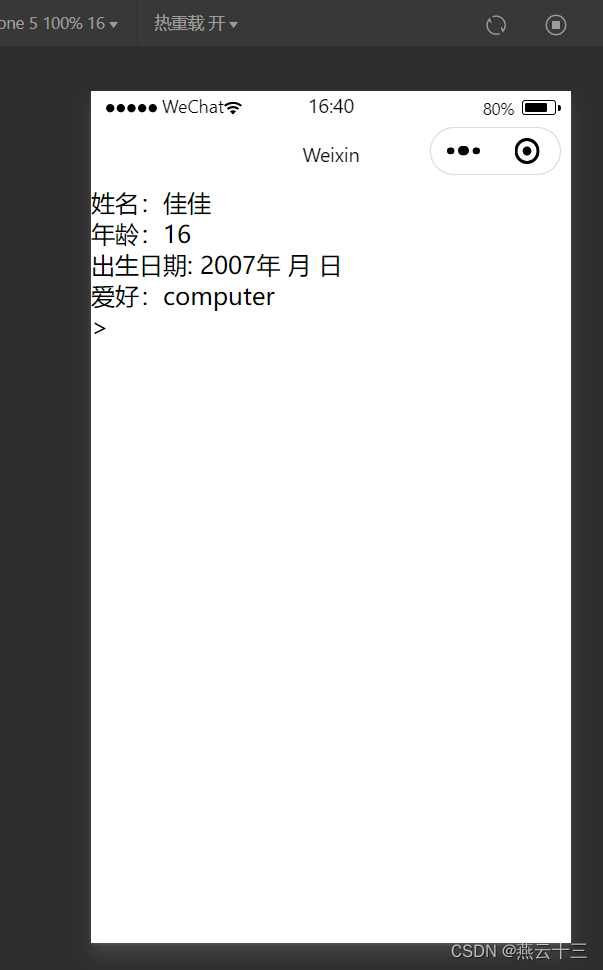
2.定义当前页面的生命周期函数
在Page()函数的参数中,可以定义当前页面的生命周期,页面的生命周期函数主要有onLoad,onShow,onReady,onHide,onUnload
onLoad:页面加载函数,当页面加载完成后调用该函数,一个页面只能调用一次。
onShow:页面加载函数,当页面显示时调用该函数,每次打开页面只会调用一次
onHide:页面隐藏函数,当页面隐藏时及当navigateTo或小程序底部进行tab切换时,调用该函数
onReady:页面数据绑定函数,当页面初次绑定完成时调用该函数
onUnload:页面卸载函数,当页面卸载,进行navigateBack或redirectTo操作时 ,调用该函数
在yy.js和news.js输入代码
yy.js
//pages/new/news.js
Page({
//生命周期函数--监听页面加载
onLoad:function (options){
console.log("yy onLoad.....")
},
//生命周期--监听页面初次渲染完成
onReady:function(){
console.log("yy onReady.......")
},
//生命周期函数--监听页面显示
onShow:function(){
console.log("yy onShow......")
},
//*生命周期函数--监听页面隐藏
onHide:function(){
console.log("yy onHide......")
},
//生命周期函数--监听页面卸载
onUnload:function(){
console.log("yy onUnload......")
},
})news.js
//pages/new/news.js
Page({
//生命周期函数--监听页面加载
onLoad:function (options){
console.log("news onLoad.....")
},
//生命周期--监听页面初次渲染完成
onReady:function(){
console.log("new onReady.......")
},
//生命周期函数--监听页面显示
onShow:function(){
console.log("news onShow......")
},
//*生命周期函数--监听页面隐藏
onHide:function(){
console.log("news onHide......")
},
//生命周期函数--监听页面卸载
onUnload:function(){
console.log("news onUnload......")
},
})保存编译并点击首页和新闻这两个按钮,Console面板出现下面效果图
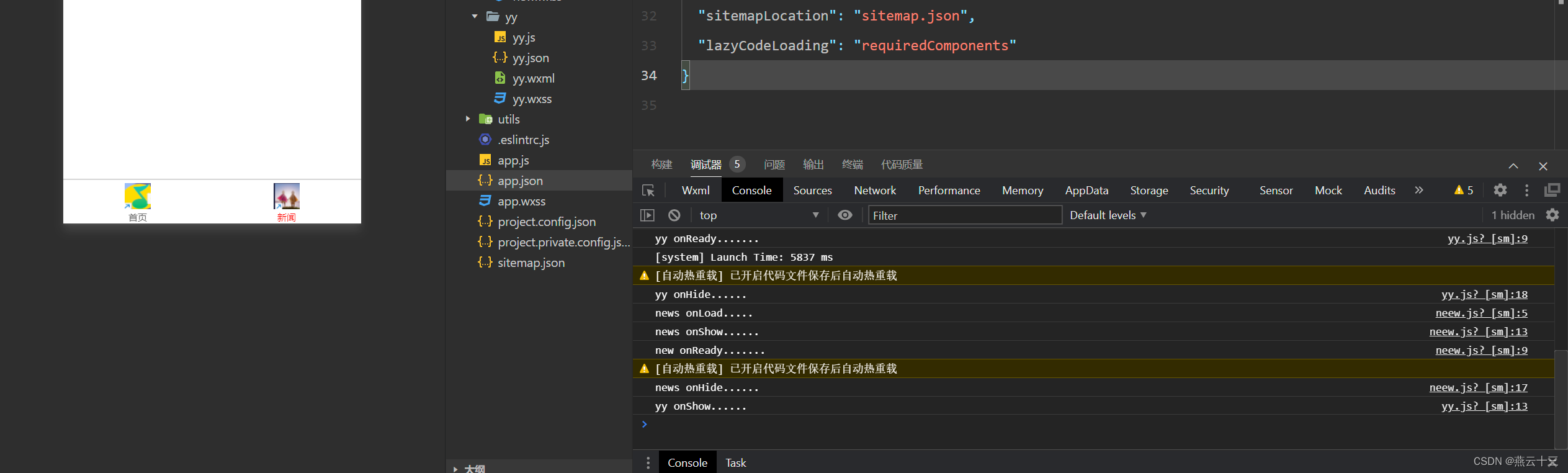
3.定义事件处理函数
开发者在Page()中自定义的函数称为事件处理函数,视图层可以在组件中加入事件绑定,当达到触发事件时,小程序就会执行Page()中定义的事件处理函数
示例代码
<view bindtap = "myclick">单击执行逻辑层事件 </view>
Page({
myclick:function(){
console.log("点击了view")
},4.使用setData更新数据
小程序在Page对象中封装了一个名为setData()的函数,用来更新data中的数据。
参数为Object,以“key:value”对的形式表示将this.data中的key对应的值修改为value。
yy.js
Page({
data: {
name: 'lwk',
birthday: [{ year: 1988, month: 11, date: 18 }], // 修正为包含所有属性的单个对象
object: { hobby: 'computer' } // 移除多余的花括号
},
chtext: function() {
this.setData({
name: 'lzh'
});
},
charray: function() {
this.setData({
'birthday[0].year': 2005
});
},
chobject: function() {
this.setData({
'object.hobby': 'music'
});
},
adddata: function() {
this.setData({
address: 'shanxi' // 修正了缺少的属性名引号
});
},
// 生命周期函数--监听页面加载
onLoad: function(options) {
console.log("yy onLoad.....");
},
// 生命周期--监听页面初次渲染完成
onReady: function() {
console.log("yy onReady.......");
},
// 生命周期函数--监听页面显示
onShow: function() {
console.log("yy onShow......");
},
// 生命周期函数--监听页面隐藏
onHide: function() {
console.log("yy onHide......");
},
// 生命周期函数--监听页面卸载
onUnload: function() {
console.log("yy onUnload......");
}
}); // 修正了缺少的闭合括号yy.wxml
<view>姓名:{{name}}</view>
<view>年龄:{{age}}</view>
<view>出生日期:
{{birthday.year}}年
{{birthday.month}}月
{{birthday.day}}日
</view>
<view>{{name}}</view>
<button bindtap="chtext">修改普通层数据</button>
<view>{{birthday.year}}</view> <!-- 注意这里使用 birthday.year 而不是 birthday[0].year -->
<button bindtap="charray">修改数组数据</button> <!-- 这里假设 charray 函数会正确修改 birthday 对象 -->
<view>{{object.hobby}}</view>
<button bindtap="chobject">修改对象数据</button>
<view>{{address}}</view> <!-- 假设 adddata 函数已经添加了 address 到 data 中 -->
<button bindtap="adddata">添加数据</button> <!-- 注意这里的 "添加数控" 应该是 "添加数据" -->
<view>算数运算:{{age + 100}}</view>
<view>逻辑运算:{{age == 40}}</view>
<view>三元运算:{{age == 1 ? 3 : 100}}</view>
<view wx:if="{{age > 40}}">1</view>
<view wx:elif="{{age == 40}}">2</view>
<view wx:else>3</view>保存并运行
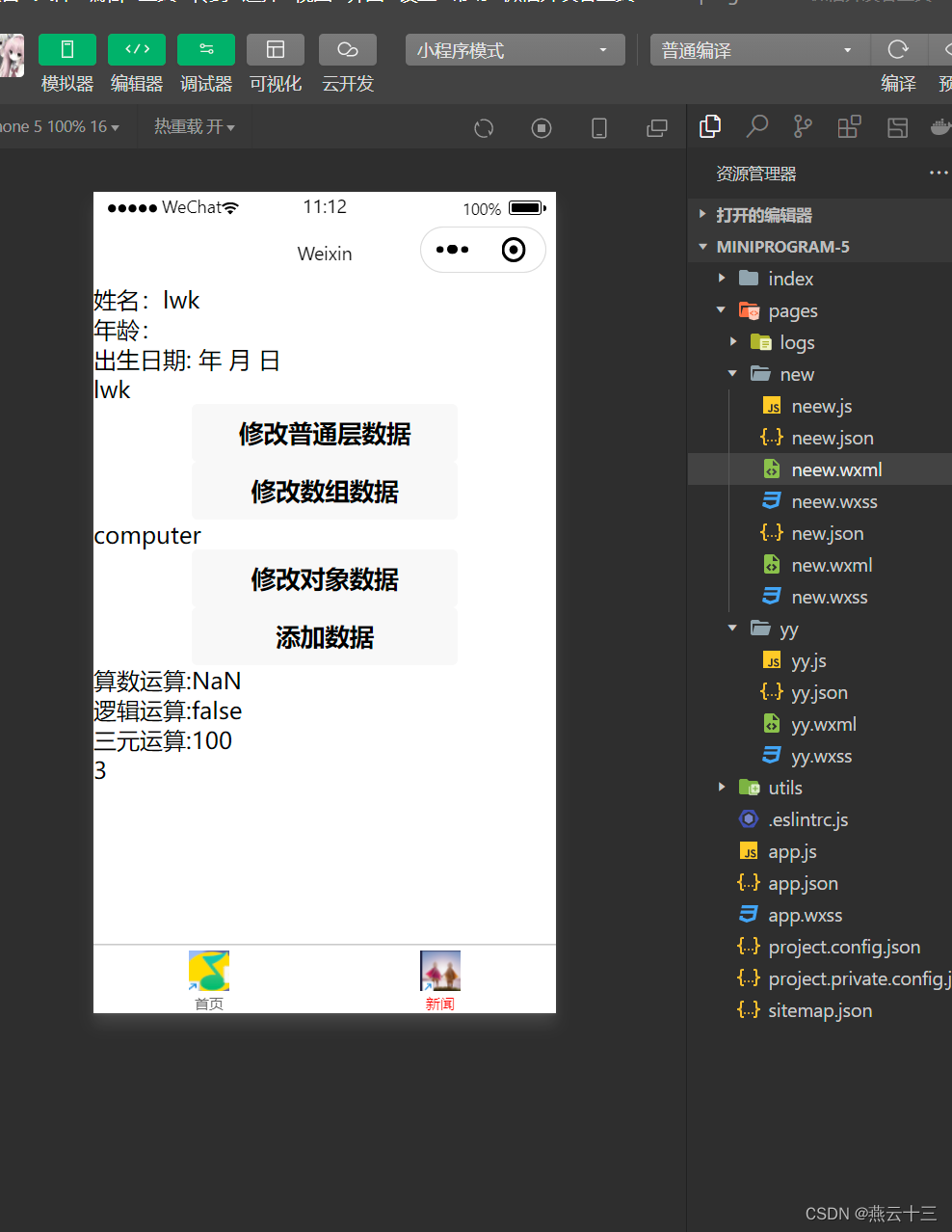





















 142
142

 被折叠的 条评论
为什么被折叠?
被折叠的 条评论
为什么被折叠?








